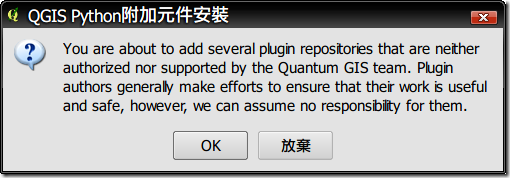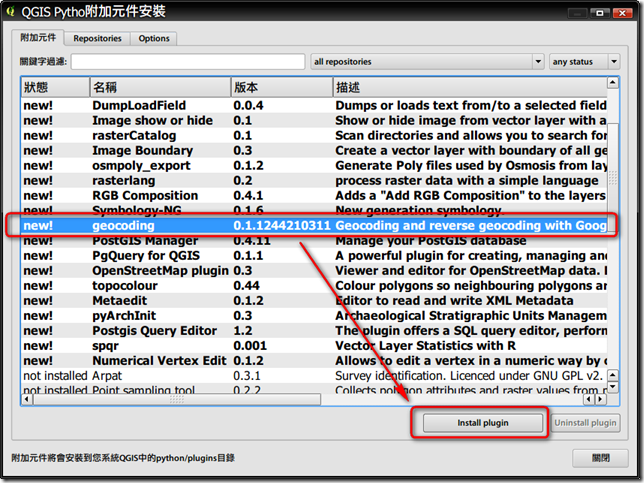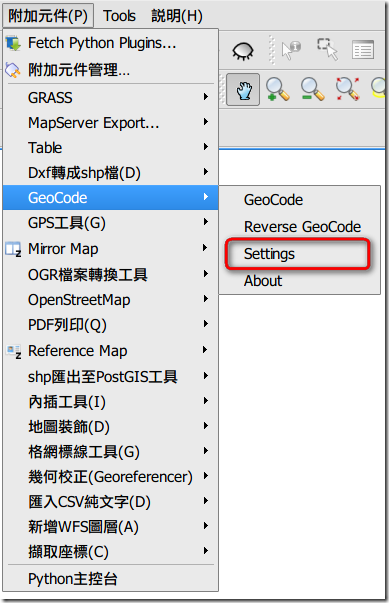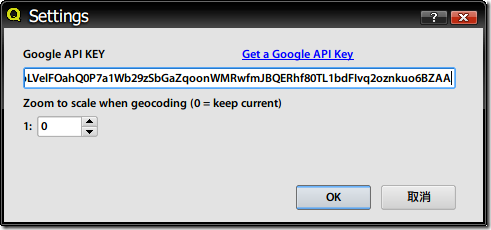QGIS版本1.0.2
Windows – Standalone http://download.osgeo.org/qgis/win32/QGIS-1.0.2-0-Setup.exe
Windows – OSGEO http://trac.osgeo.org/osgeo4w/
作業系統Widnwos XP/Windows 7均適用。因為此套件是用Python開發所以可以跨平台支援Linux、Mac OS…等,安裝方式類似,但是加入Python額外的程式方法不太一樣。
Windows上的安裝如下
一、QGIS的附加元件中,加入第三方附加元件的提供者
二、出現不保證第三方附加元件的品質及安全,這個安裝需按[OK]
三、增加四個附加元件提供者
四、切到[附加元件]中,多了非常多的附加元件的功能可以使用,別貪心有時間之後慢慢介紹,先把重點放在geocoding上,再按[Install plugin]
五、至[附加元件管理…]中打開已安裝好的Geocoding附加元件
六、 設定Google Map API Key
安裝完GeoCoding附加元件,第一件事要設定Google Map API Key,才能使用Google Map API的Geocoding服務。
1.按[GeoCode]=>[Settings]
2.按[Get a Google API Key]
3.連至Google Map API申請網頁,在同意事項中打勾,再輸入你的網址後,按[Generate API Key]
什麼沒有網址,那就先隨便打一個,反正之後Google會要求你登入,就知道是誰使用這個Key
4.使用Google 帳號登入
5.複製Key至GeoCoding中貼上
七、設定專案的標系統
一定設定哦!而且每次新的專安都要指定一下,不然會出現下圖的錯誤。
除非你有設定專案預使指定使用某座標參考系統。
設定方式如下
八、安裝Geocoding附加元件所需的Python程式
請注意:這個步驟依作業系統的平台而不同。
在Windows環境下,請下載以下壓縮檔後
http://sites.google.com/site/yaogis/files/geocode_python.zip
解壓縮至你QGIS版本中的python目錄
- QGIS Windows – OSGEO
目的資料夾,如 C:\OSGeo4W\apps\Python25\Lib- QGIS Windows – Standalone
目的資料夾,如C:\Program Files\Quantum GIS\python
九、重新啟動QGIS
重新啟動QGIS後,請參考這篇的使用。